Le logiciel de post-traitement de Skylum, Luminar 1.0.1, peaufine son ergonomie, résout les inévitables bugs et optimise ses performances. Voici la liste des apports de cette mise à jour et les différences visuelles avec la version précédente.
Luminar AI au meilleur prix avec le code NIKONPASSION
Mise à jour Luminar AI 1.0.1 : modifications d’ergonomie
Panneau Edition et outils
Le panneau d’outils d’édition de Luminar AI 1.0 reprenait la présentation par onglets de Luminar 4. Dans cette mise à jour Luminar AI 1.0.1 ce module Edition est relooké afin de faciliter la sélection des outils.
Luminar AI adresse les utilisateurs novices en post-traitement ou ne souhaitant pas s’investir outre mesure dans cette pratique, aussi il est important que chaque outil soit accessible le plus simplement possible.
Exit donc les onglets Outils de base, créatifs, portraits et pros et place à un nouveau panneau. Les mêmes ensembles d’outils sont toujours là mais sont cette fois séparés en catégories dans une seule et même liste qui adopte un code couleur pour les distinguer.
Il n’est plus utile de passer d’un onglet à l’autre, faites simplement défiler ce panneau pour changer d’outil.
Fonction d’import
La fonction d’import de photos et de dossiers adopte une présentation plus simple à comprendre. Désormais en cliquant sur le bouton + (à gauche du module Catalogue), vous affichez une fenêtre qui vous donne le choix entre l’import d’une photo ou l’import d’un dossier.
C’est la même fonction qu’avant mais la présentation visuelle est plus claire, vous savez exactement ce que vous pouvez faire et comment le faire.
Ouverture de l’outil Enhance AI par défaut
Parce qu’il est le plus adapté au traitement rapide de la plupart des photos, l’outil Enhance AI s’ouvre désormais par défaut lorsque vous accédez au module Edition.
Modèles recommandés pour une photo
Luminar AI facilite le choix d’un rendu en analysant chaque photo (éléments visuels, luminosité, type de sujet …) et en vous faisant plusieurs propositions.
Passer de l’une à l’autre de ces propositions « Pour cette photo » était assez peu pratique dans la première version, dans Luminar AI 1.0.1 le défilement est facilité par l’ajout de flèches de navigation. La roulette de votre souris peut toujours servir à faire défiler les modèles.
Outil Virage
L’outil Virage (toning) propose désormais des boutons ombres et hautes lumières. Son aspect est semblable à celui des autres outils.
Bulles d’aide
Ne soyez plus perdu ! Luminar AI 1.0.1 vous affiche une bulle de rappel de fonction chaque fois que vous survolez un bouton avec votre souris. Vous savez ainsi instantanément à quoi sert le bouton.
Traduction
Skylum précise avoir amélioré la traduction des versions française, allemande et japonaise de son logiciel. Il est vrai que les noms des modèles sont désormais traduits dans le module du même nom, il reste quelques efforts à faire pour choisir un vocabulaire plus adapté parfois, j’échange d’ailleurs avec Skylum à ce sujet en faisant mes propositions.
Luminar AI 1.0.1 : correction de bugs
Les bugs et les logiciels forment un couple inséparable quel que soit le logiciel et l’éditeur. Skylum a corrigé 111 bugs dans cette mise à jour (c’est une valeur courante dans un logiciel), parmi lesquels ceux-ci :
Luminar AI 1.0.1 sur MacOS
- suppression d’un blocage possible lors de l’export de photos ou du remplacement de fichiers dans un dossier
- correction d’un défaut lors du déplacement des sous-dossiers dans un dossier
- affichage fluide lors de l’utilisation de la fonction Clonage et Tampon sur les photos agrandies
- bascule plus fluide et sans chevauchement entre les aperçus de modèles
- ajout possible des fichiers PNG aux textures dans le masquage local
- utilisation des touches Cmd + Z ou Annuler dans l’outil Effacer pour revenir en arrière d’une étape au lieu de tout supprimer
- l’outil Sky AI affiche désormais toutes les images de la liste personnalisée, y compris les images TIFF
- installation de Luminar AI en tant que plug-in dans Lightroom et Photoshop sans fichiers en double dans le dossier plugins
Luminar AI 1.0.1 sur Windows 10
- plus de problème de travail dans le panneau d’édition lorsque l’écran est mis à l’échelle à 150% en Full HD
- application des modifications apportées à l’outil Optique et passage à d’autres outils sans perte de netteté d’image
- migration fluide et sans plantage depuis Luminar 4, même si le dossier Looks est inaccessible
- fondu réaliste lors de l’ajout d’objets personnalisés au format PNG avec l’outil IA ciel augmenté
Comment faire la mise à jour Luminar AI 1.0.1
Cette mise à jour est gratuite pour tous les utilisateurs de Luminar AI.
Sur MacOS choisissez « Vérifier les mises à jour » en cliquant sur Luminar AI dans le menu supérieur.
Sur Windows 10, choisissez « Vérifiez les mises à jour » dans le menu Aide > Vérifier les mises à jour.
Skylum vous recommande de réinstaller les plugins Lightrrom Classic et Photoshop si vous utilisez ces logiciels.
Luminar AI au meilleur prix avec le code NIKONPASSION
Cet article vous a aidé ?
Recevez ma boîte à outils photo pour progresser en photo même si vous n'avez que 5 minutes par jour.


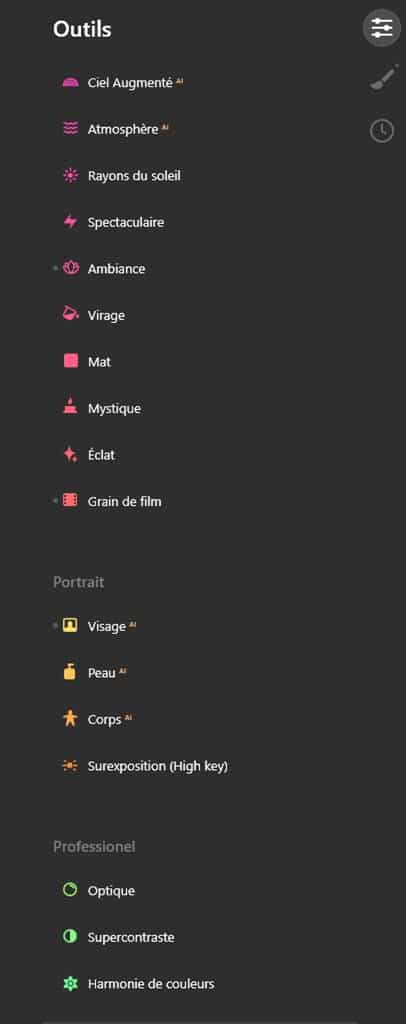
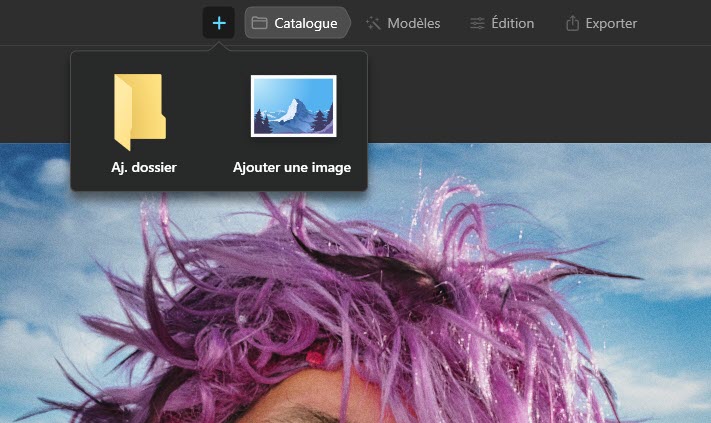
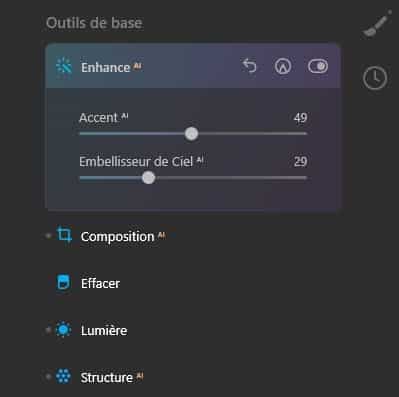

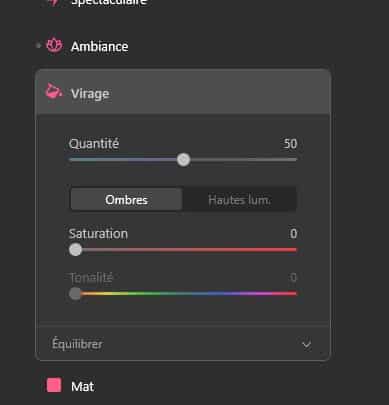
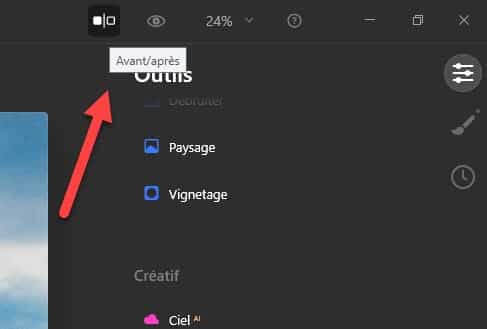




Merci! Excellente explication! ?
Bonjour Jean-christophe
Pouvez vous signaler aux lecteurs que autant pour Luminar 4 que pour Luminar AI ces applications souffrent d’un problème ennuyeux sur Apple : A chaque mise à jour d’Apple ou de Luminar les bases de données de Luminar (catalogues) se désynchronisent et qu’il n’est pas aisé de les récupérer. J’ai même « réussi » à effacer ma bibliothèque « photos »! L’aide proposée par Luminar ne s’applique pas complètement sur Apple ou je n’ai pas tout compris!